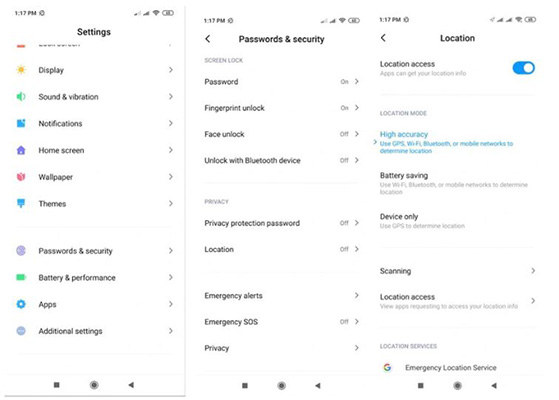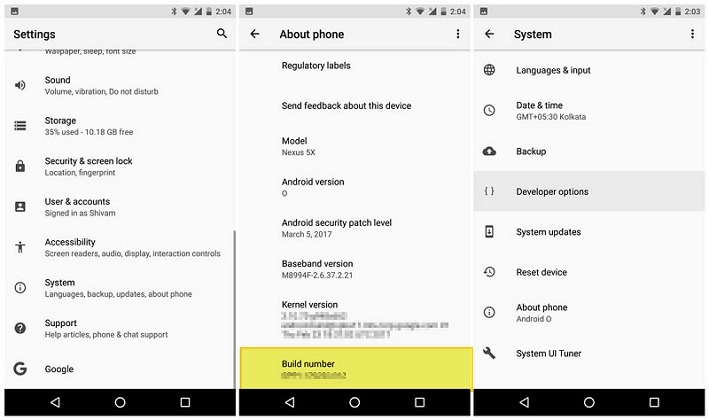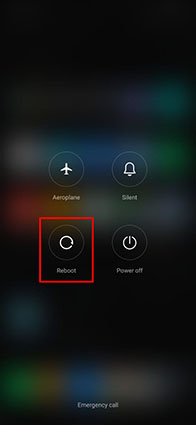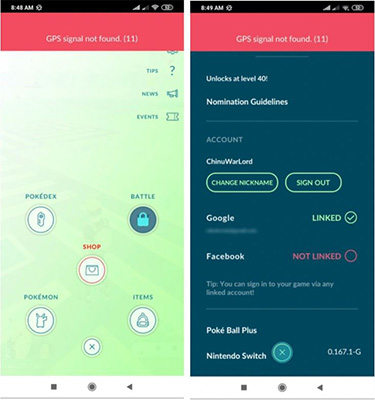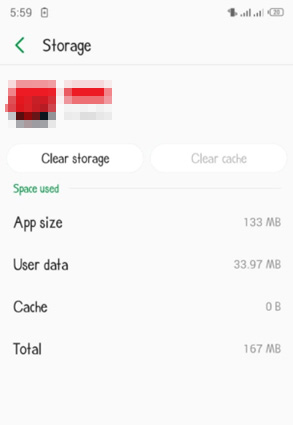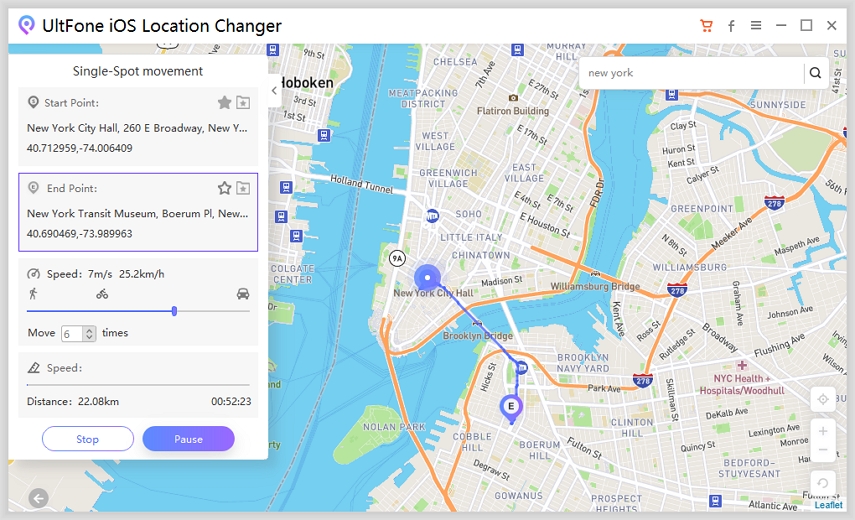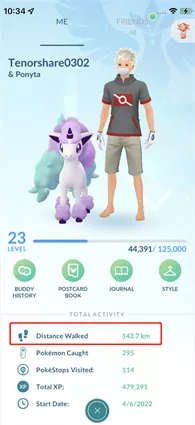[June Fixed] Pokemon Go Erro 12: Falha ao detetar a localização
 Tadeu Micael
Tadeu Micael- Atualizado em 2024-06-17 Localização Virtual
Nos últimos anos, Pokemon Go ganhou imensa popularidade e se tornou uma nova tendência entre a geração atual. O jogo possui gráficos fantásticos e animações incomparáveis, o que contribui para uma jogabilidade incrível. Além disso, ocupa pouco espaço e suporta tanto dispositivos de baixo quanto de alto desempenho, o que o torna a escolha preferida para a maioria dos usuários. Além disso, um dos problemas comuns que os usuários enfrentam é Pokemon Go Failed to Detect Location 12.
A atualização da versão 315.2 do Pokemon causou problemas generalizados com "Failed to detect location 12", provavelmente devido ao novo monitoramento de localização virtual. Mas a novidade é que UltFone iOS Location Changer resolve o problema do erro 12 com o parceiro iAnyGo.
- Atualização de junho de 2024: Problema "Failed to detect location (12)" Resolvido
- Parte 1. Por que o Pokémon Go falhou ao detectar a localização
- Parte 2. Como corrigir o erro Pokemon Go Failed to Detect Location 12 no Android
- Dica Extra: Como Falsificar/Fingir Pokémon Go Sem Ser Detectado [Teste Grátis]
Atualização de junho de 2024: Problema "Failed to detect location (12)" Resolvido

A atualização recente 315.2 do Pokemon Go introduziu um novo desafio para usuários de localização virtual, causando problemas generalizados com a detecção de localização (Erro 12). Esta atualização provavelmente integra uma interface avançada de monitoramento de localização virtual, semelhante ao que vimos em outros jogos como Monster Hunter Now, tornando as ferramentas de localização virtual existentes ineficazes.
Última atualização em 7 de junho de 2024: Muitos jogadores de Pokémon GO têm encontrado o erro "failed to detect location 12" devido à atualização 315.2, que desativou todas as ferramentas de falsificação. No entanto, a equipe do UltFone iOS Location Changer, em colaboração com os parceiros iAnyGo e PoGo Wizard, resolveu o erro 12. Agora, os usuários pagos do UltFone iOS Location Changer podem aproveitar o Pokémon GO sem quaisquer problemas relacionados ao erro 12.
Primeiro, ferramentas necessárias:
- UltFone iOS Location Changer
- PoGo Wizard (para usuários pagos do UltFone iOS Location Changer)
Em seguida, passos para alterar com sucesso a localização do Pokémon GO usando o UltFone iOS Location Changer sem o Erro 12
- Passo 1 Baixe e Instale o UltFone iOS Location Changer no Seu Computador: Clique no botão de download abaixo para baixar e instalar o UltFone iOS Location Changer no seu computador.
Passo 2 Compre o UltFone iOS Location Changer:
Passo 3 Ative o Pacote PoGo Wizard (Disponível para Usuários Pagos do UltFone iOS Location Changer, então você deve comprar o UltFone iOS Location Changer primeiro): Após comprar o UltFone iOS Location Changer, junte-se ao nosso parceiro pogo_club discord e ative o pacote PoGo Wizard.
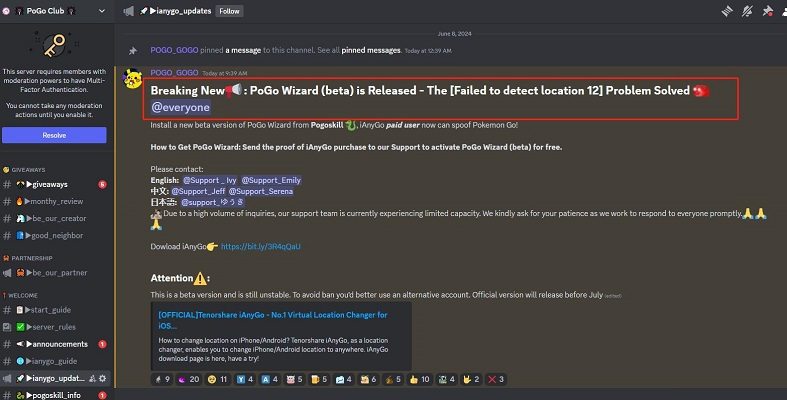
Passo 4 Instale o PoGo Wizard no seu computador - Faça login com seu ID da Apple (não precisa ser o mesmo usado atualmente no seu dispositivo; você pode usar um ID alternativo) - Clique em "Instalar PoGo" e instale a versão crackeada do aplicativo Pokémon GO no seu dispositivo - Aguarde a conclusão da instalação.
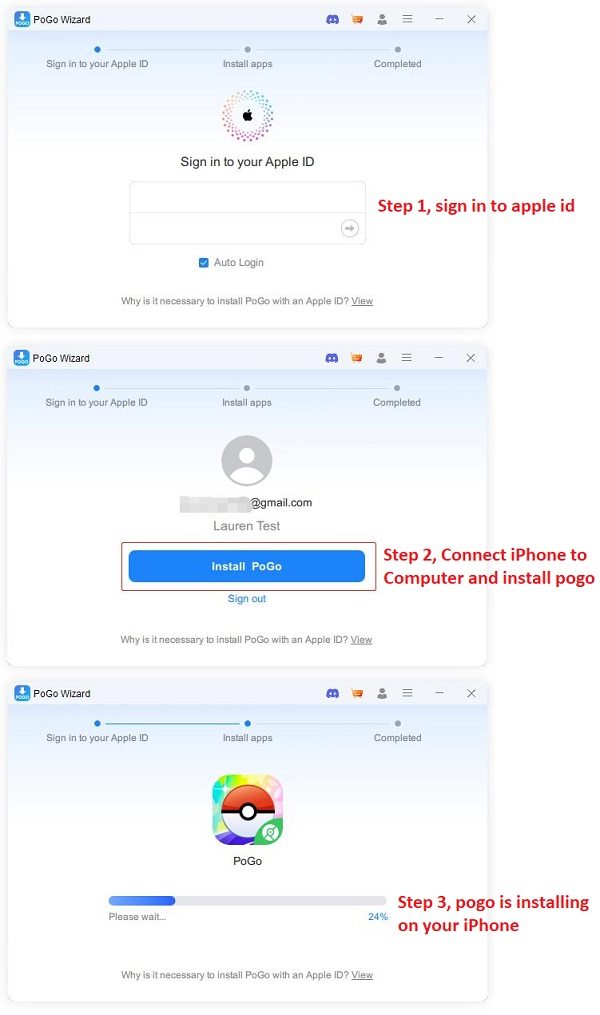
Passo 5 Em seguida, faça login na versão crackeada do Pokémon no seu dispositivo. Abra o UltFone iOS Location Changer no seu computador. Agora você poderá alterar com sucesso a localização do Pokémon GO sem encontrar o erro 12.
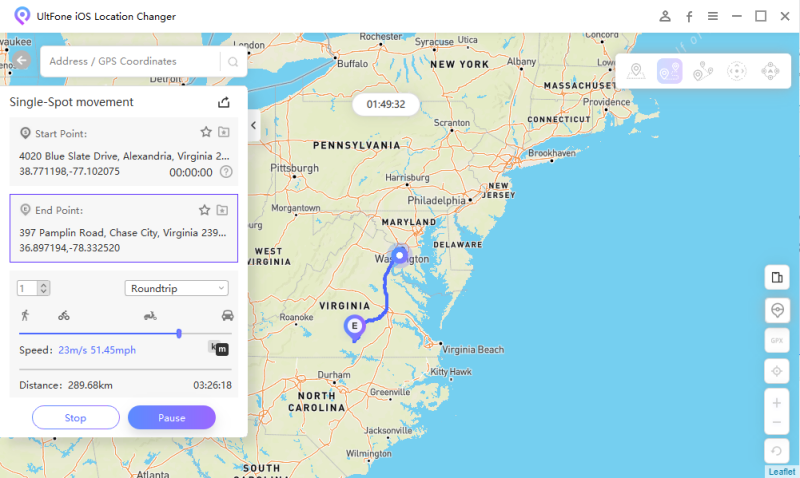
Parte 1. Por que o Pokémon Go falhou ao detectar a localização
Existem várias razões pelas quais o Pokémon Go pode falhar ao detectar a localização. No entanto, as razões mais comuns incluem as mencionadas abaixo:
- Razão 1: O erro 12 pode surgir no seu jogo se a Localização Falsa não estiver desativada nas configurações do seu smartphone.
- Razão 2: O serviço de GPS está desligado no seu dispositivo, ou você está sob abrigos, como prédios, e assim seu dispositivo não consegue receber o sinal de GPS.
Parte 2. Como corrigir o erro Pokemon Go Failed to Detect Location 12 no Android
- Correção 1. Verifique e Ative os Serviços de Localização
- Correção 2. Ative Localizações Falsas nas Opções do Desenvolvedor
- Correção 3. Reinicie o Seu Dispositivo
- Correção 4. Faça Logout e Login Novamente
- Correção 5. Restaure os Dados do Pokémon Go
Correção 1. Verifique e Ative os Serviços de Localização
O primeiro método para corrigir o erro "Pokemon Go Failed to Detect Location" (erro 12) é verificar as configurações de serviços de localização. É importante que os serviços de localização estejam ativados para movimentos precisos. Se os serviços de localização estiverem desativados, aqui está como você pode ativá-los.
- Passo 1: Abra "Configurações" no seu dispositivo Android.
- Passo 2: Vá para "Localização" sob a aba Senhas e Segurança.
-
Passo 3: Agora, toque em "Modo" e depois escolha "Alta Precisão" para configurar o GPS para o modo de alta precisão.

Correção 2. Ativar Localizações Falsas nas Opções do Desenvolvedor
Você ativou a opção "Localizações Falsas" no seu dispositivo Android? Quando a funcionalidade de localizações falsas está desativada, isso pode causar erros de localização GPS em dispositivos Android. Ativar localizações falsas é relativamente simples. Você pode fazê-lo seguindo os passos abaixo.
- Passo 1: Localize o Número de Compilação no seu telefone. Na maioria dos casos, pode ser encontrado em Configurações > Sobre o telefone.
-
Passo 2: Toque sete vezes em Número de Compilação para se tornar um desenvolvedor. Em seguida, vá para Opções do Desenvolvedor.

- Passo 3: Agora, procure pela opção Permitir localizações falsas e ative-a.
É isso. Agora, tente jogar Pokemon Go e veja se o erro é corrigido ou não.
Correção 3. Reinicie o Seu Dispositivo
Outra solução útil para corrigir o problema é reiniciar o dispositivo. Reiniciar o dispositivo parece simples, mas pode ser eficiente na correção de tais erros. Quando o dispositivo Android é reiniciado, todas as operações e serviços em segundo plano serão atualizados. Isso limpa todos os pequenos erros ou aplicativos que estão funcionando incorretamente.
-
Passo 1: Pressione longamente o botão de energia e toque no botão de reiniciar.

- Passo 2: Ative o serviço de GPS e inicie o Pokémon Go novamente.
Correção 4. Faça Logout e Login no Pokémon Go Novamente
Se o Pokémon Go ainda falhar ao detectar a localização, pode haver um erro na sua conta. Portanto, você precisará fazer logout da conta do Pokémon e fazer login novamente. Fazendo isso, possivelmente removerá o que está causando problemas no jogo e resolverá o problema. Veja o que você precisa fazer:
- Passo 1: Abra o Pokémon Go no seu dispositivo e toque no botão Poke ball.
- Passo 2: Agora, clique em "Configurações".
-
Passo 3: Role até o final e clique em "Sair".

- Passo 4: Depois de sair, feche o aplicativo.
- Passo 5: Abra-o novamente e faça login na sua conta.
Correção 5. Resetar os Dados do Pokémon Go
Se nenhuma das soluções anteriores funcionou para você, a última alternativa é resetar os dados do Pokémon Go. Após resetar os dados do Pokémon Go, todos os dados e cache serão limpos. Isso pode resolver o problema, pois todos os parâmetros e dados do Pokémon Go serão reinicializados. Você pode resetar os dados do Pokémon Go seguindo os passos abaixo:
- Passo 1: Abra Configurações e vá para Armazenamento.
- Passo 2: Procure por Pokémon Go na lista e toque nele.
-
Passo 3: Toque em "Limpar Armazenamento". Aguarde alguns segundos até que os dados sejam apagados.

É isso. O problema "Falha ao detectar a localização no Pokémon Go" deve estar resolvido agora.
Dica Extra: Como Falsificar/Enganar Pokémon Go Sem Ser Detectado [Teste Gratuito]
Se você está procurando uma ferramenta mais poderosa, segura e confiável para mudar a localização GPS no Pokémon Go, experimente o UltFone iOS Location Changer. Ao contrário do Fly GPS e do Fake GPS, o UltFone iOS Location Changer oferece aos usuários diversas opções para mudar sua localização atual como desejarem. Ele oferece uma solução de clique único para alterar a localização no seu iPhone. Além disso, ele suporta movimento de dois pontos e movimento múltiplo, o que é muito útil ao jogar Pokémon Go.
Principais recursos do UltFone iOS Location Changer incluem:
- Funciona em todos os aplicativos baseados em GPS.
- Suporta uma ampla gama de dispositivos.
- Você pode desenhar trajetos e simular movimentos.
Siga o guia passo a passo para falsificar a localização no Pokémon Go:
- Passo 1 Inicie o Ultfone iOS Location Changer no seu computador e conecte o iPhone ao computador via cabo USB.
-
Passo 2 Alterne para o movimento de um único ponto, marque o aviso legal e clique em "Entrar" para prosseguir para a próxima tela.

-
Passo 3 Insira suas localizações desejadas e depois clique no ícone "Buscar".

-
Passo 4 Confirme as localizações no painel esquerdo, defina uma velocidade e clique em "Iniciar Movimento".

Nota: Você também pode alternar para a opção de Movimento Multi-Ponto e se mover livremente em vários lugares.
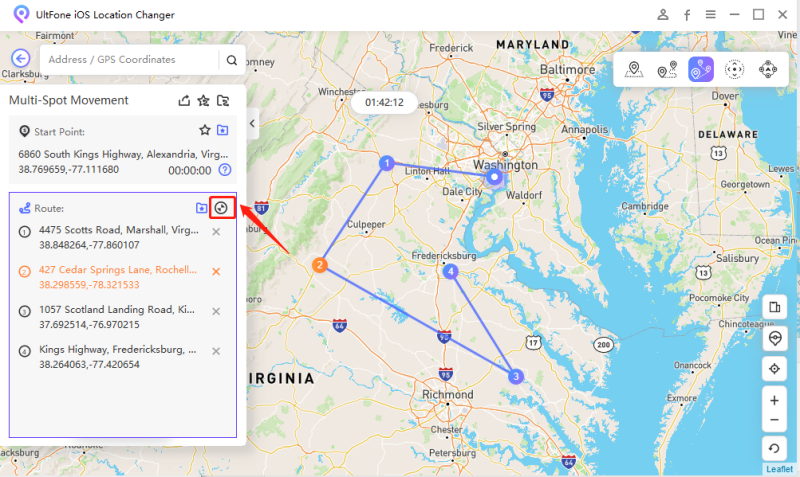
As Últimas Palavras
Para resumir, neste post, apresentamos várias causas prováveis e métodos detalhados. Além disso, recomendamos a você a ferramenta definitiva para corrigir o erro Pokemon Go Failed to Detect Location 12 - UltFone iOS Location Changer. O melhor do UltFone iOS Location Changer é que ele falsifica a localização GPS no iPhone sem necessidade de jailbreak. Conte-nos sobre sua experiência após ler este post. Deixe um comentário abaixo para nos encorajar a criar mais tópicos. Obrigado!